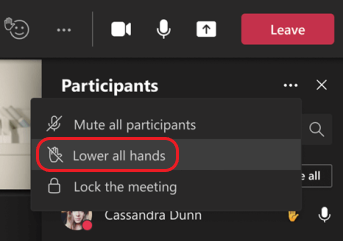Heben Sie Ihre Hand in Microsoft Teams-Besprechungen
Während einer Besprechung können Sie ihre Hand virtuell heben, um die Personen darüber zu informieren, dass Sie einen Beitrag leisten möchten, ohne die Unterhaltung zu unterbrechen.
Aufzeigen
Wählen Sie in den Besprechungssteuerelementen am oberen Bildschirmrand die Option 
Besprechungsreferenten erhalten auch eine Benachrichtigung, dass Ihre Hand erhoben wird. In Besprechungen, in denen Teilnehmer die Stummschaltung nicht selbst aufheben können, kann ein Referent ihnen erlauben, die Stummschaltung aufzuheben.
Tipp: Neben dem Heben der Hand können Sie auch aus fünf Live-Reaktionen wählen, um sich während einer Besprechung auszudrücken.
Sehen Sie, wer seine Hand erhoben hat
Wählen Sie Personen 
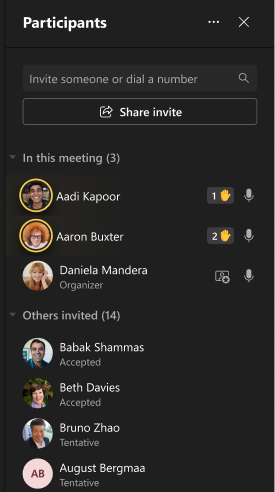
Senken Sie Ihre Hand
Teams erkennt, wenn Sie in der Besprechung gesprochen haben, und eine Benachrichtigung informiert Sie darüber, dass Ihre Hand automatisch gesenkt wird. Wählen Sie Angehoben lassen aus, wenn Sie die Hand weiterhin erhoben zeigen möchten.

Wenn Sie noch nicht gesprochen haben, aber Ihre Hand senken möchten, kehren Sie zu den Besprechungssteuerelementen am oberen Rand Ihrer Besprechungsansicht zurück, und wählen Sie 
Hinweis: Wenn die Rauschunterdrückung deaktiviert ist (dies geschieht standardmäßig, wenn Ihr Gerät eine hohe CPU-Auslastung aufweist), wird Ihre Hand nach dem Sprechen nicht automatisch abgesenkt.
Wenn Sie Referent oder Organisator der Besprechung sind, können Sie die Hand jedes Einzelnen gleichzeitig verringern:
-
Wählen Sie Personen

-
Wählen Sie neben Teilnehmerdie Option Weitere Optionen

-
Wählen Sie Alle Hände verringern aus.